Twenty Thirteen カスタマイズ
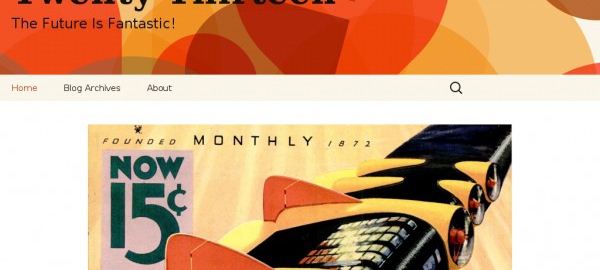
WordPress 3.6のデフォルトテーマである「Twenty thirteen」のカスタマイズをまとめて投稿します。
Twenty thirteenのカスタマイズネタがあまりないです。(それだけ完成度が高いのか、それとも、イジりがいのないテーマなのか??) ネタ募集してますので、お問い合わせもしくはコメントいただけたらと思います。
目次
- アイコンフォント「Genericons」を無効化
- ヘッダ画像のサイズを変更する
- "Proudly powered by WordPress" 非表示
- コメント欄停止・コメント削除
別記事
Twenty Thirteen ナビゲーションメニューを固定
共通
投稿タイトル(entry-title)を非表示にする
「編集(Edit)」リンクの非表示方法
"コメントを残す" 削除・文言を変更する方法
「Twenty Thirteen」ベースのフリーテーマ 7
7 Free WordPress Themes Based on Twenty Thirteen
アイコンフォント「Genericons」を無効化
Twenty Thirteenでは、メタ情報や検索フォーム部分に「Genericons」というGPLで配布されているベクターアイコンを使用しています。記事のカテゴリーやタグなどの部分に付いてくるやつです。
使用しない場合は、子テーマのfunctions.phpに以下を追加して下さい。
// オリジナル:twentythirteen_scripts_styles in functions.php
function dequeue_genericons() {
wp_dequeue_style( 'genericons' );
}
add_action( 'wp_enqueue_scripts', 'dequeue_genericons', 11 );
ヘッダ画像のサイズを変更する
ヘッダー画像は、管理画面の「概観」→「ヘッダ」で設定できます。
大きさを変更するには、add_theme_supportのcustom-headerに設定したい値を渡します。
以下はヘッダ画像の高さを400pxへ変更するコードです。
// オリジナル:twentythirteen_custom_header_setup in inc/custom-header.php
function my_twentythirteen_custom_header_setup() {
$header_args = array(
'height' => 400
);
add_theme_support( 'custom-header', $header_args );
}
add_action( 'after_setup_theme', 'my_twentythirteen_custom_header_setup' );
"Proudly powered by WordPress" 非表示
2つ方法があります。
スタイルシートで消す方法
.site-info {
display: none;
}
テンプレートを編集して消す方法
表示部分をコメントアウトして下さい。
// オリジナル:in footer.php
<?php if(0) { //コメントアウト開始 ?>
<div class="site-info">
<?php do_action( 'twentythirteen_credits' ); ?>
<a href="<?php echo esc_url( __( 'http://wordpress.org/', 'twentythirteen' ) ); ?>" title="<?php esc_attr_e( 'Semantic Personal Publishing Platform', 'twentythirteen' ); ?>"><?php printf( __( 'Proudly powered by %s', 'twentythirteen' ), 'WordPress' ); ?></a>
</div><!-- .site-info -->
<?php } //コメントアウト終了 ?>
コメント欄停止・コメント削除
TwentyThirteenでは、標準では、以下の3つのページでコメントフォームが表示されます。コメント欄出力部分をコメントアウトすることで、設定無しに停止・過去のコメントを非表示にすることができます。設定で行う場合はコチラ
- シングルページ (single.php)
- 固定ページのデフォルトテンプレート (page.php)
- 画像(メディア)ページ (image.php)
コメントを無効にしたいページ(.php)の以下の部分をコメントアウトして下さい。
<?php comments_template( '', true ); ?>
関連記事
-

-
折りたたみ要素やタブなどをショートコードで実装できるプラグイン「Arconix Shortcodes」
「Arconix Shortcodes」は、投稿内にショートコードでいろいろな要素を実装できるプラグインです。ダウンロードはこちらからできます。ダウンロード・解凍してpluginsディレクトリにアップ
-

-
条件を付けて訪問時に開くポップアップを実装できる「WordPress Popup」
「WordPress Popup」は、ユーザの訪問時にポップアップを開くように実装できるプラグインです。それぞれ条件によって開くかどうかを設定することができます。 ダウンロード / サンプル イン
-

-
新年早々やらかした
あけましておめでとうございます。 タイトルどおり、新年早々やらかしてしまいましたのでご報告まで。どうやらかしたかというと、確認用サイトとこのブログを間違えてしまいWordpress 3.5にアップグ
-

-
テーマ 「Responsive」 カスタマイズ
デモ | ダウンロード 目次 投稿日 非表示 作成者 非表示 "Responsive Theme powered by WordPress" 削除 投稿日 非表示 オリ
-

-
ツールチップ実装プラグイン「WordPress Tooltip」
「WordPress Tooltip」は、WordPressにツールチップを実装できるプラグインです。jQueryプラグイン「TipTip」を組み込んでいます。プラグインページの対応バージョンは古めで
-

-
Twenty Fourteen カスタマイズ
「Twenty Fourteen」はWordPress 3.8のデフォルトテーマです。TwentyThirteenから彩りもガラッとかわってますね。個人的には、すごく好きなデザイン。 Twent
-

-
Twenty Fifteen カスタマイズ
WordPress 4.1のデフォルトテーマである「Twenty Fifteen」は三世代前の「Twenty Twelve」に似たテーマで非常にシンプルなテーマにまとまっていますね。カスタマイズをまと
-

-
JSやCSSに自動で付与されるバージョン番号を非表示に
Wordpressでは、JSやCSSがロードされる際にlinkタグやscriptタグ内にWordpressやプラグインもしくはスクリプトそのもののバージョン番号が付与されます。「?ver=」で検索して
-

-
head内に出力される要素を整理
Wordpressを使用していくうちに、head内がカオスな状態になっていくきますよね。そこで、そういう状態になったものをスッキリさせていこうという試みをやっていこうと思います。 削除方法 取り急
-

-
Twenty Twelve サイトタイトルをテキストから画像に置き換え
ページトップに表示されるサイトタイトルをデフォルトのテキストから画像に変更します。 あらかじめ、管理画面のメディアライブラリから画像をアップロードしているもしくは別の場所に保存しているそのファイルの
- PREV
- 商用利用フリー Lightbox プラグイン
- NEXT
- 数値系バリデーション














Comment
コメント欄停止・コメント削除ですが
設定>ディスカッション>新しい投稿へのコメントを許可する
の方法もあります。
サイトタイトルの横スペースにリンク集を入れる方法を教えてください。
“WordPress | Twenty Thirteen カスタマイズ” http://t.co/Su14edTtBJ
[…] 参考URL […]
Twenty thirteenの検索フォームをTwenty Twelveにカスタマイズしたい...!
コメントありがとうございます。
いただいたコメントは「質問いただいた」と理解して
(1) Twenty Thriteenで表示されるような検索フォームをTwentyTwelveに組み込みたい。
(2) Twenty Twelveで表示されるような検索フォームをTwenty Thirteenに組み込みたい。
どちらでしょうか?
(2)の場合を試してみたあと、いただいた質問をよくよく読むと上の疑問がでてきました。
ひとまず、(2)の場合は、これでいけるはずです...!
ーー
Twenty Thirteenでは検索フォームがHTML5対応されていますのでまずそれを外します。
// 子テーマのfunctions.phpに追加 function my_twentythirteen_setup() { remove_theme_support( 'html5'); add_theme_support( 'html5', array( 'comment-form', 'comment-list', 'gallery', 'caption' )); } add_action( 'after_setup_theme', 'my_twentythirteen_setup', 9999);あとは、子テーマのstyle.cssにTwentyTwelveのスタイルを追加
/* 子テーマのstyle.cssに追加 */ #s { border: 1px solid #ccc; border-radius: 3px; font-family: inherit; padding: 0.428571rem; } input#searchsubmit { background-color: #e6e6e6; background-image: -moz-linear-gradient(center top , #f4f4f4, #e6e6e6); background-repeat: repeat-x; border: 1px solid #d2d2d2; border-radius: 3px; box-shadow: 0 1px 2px rgba(64, 64, 64, 0.1); color: #7c7c7c; font-size: 0.785714rem; font-weight: normal; line-height: 1.42857; padding: 0.428571rem 0.714286rem; }返信ありがとうございます!
私がやりたいと思ったのは、(1)のほうです。
分かりにくい文ですみませんでした。。
(1)について以下に投稿しました。
ナビゲーションメニューに検索フォームを追加
いいの見付けられた!しかも、STINGER3だ♪
Twenty Thirteen カスタマイズ http://t.co/qj17PA9F39
#wordpress #stinger3
[…] Twenty Thirteen カスタマイズ […]
wordpress "proudly powered by" を消す
"ヘッダー画像は、管理画面の「概観」→「ヘッダ」で設定できます。大きさを変更するには、add_theme_supportのcustom-headerに設定したい値を渡します"